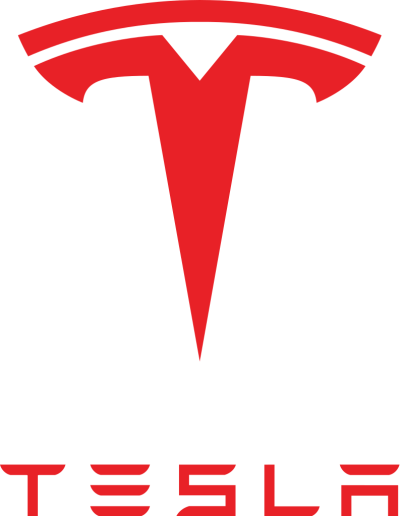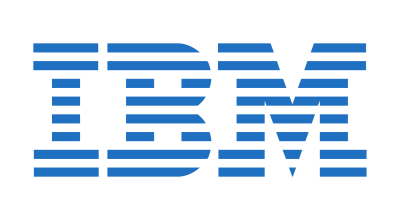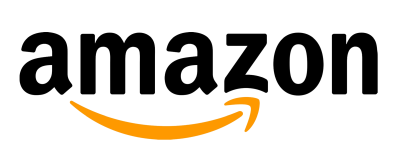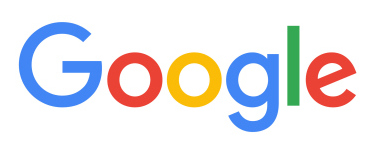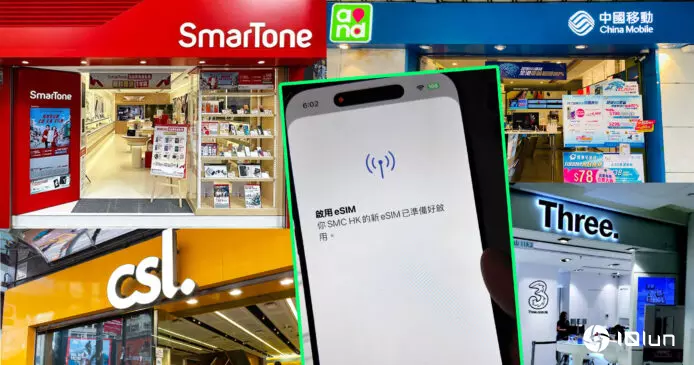
实体SIM卡正逐步被eSIM(Embedded SIM) 取代。eSIM内置于手机芯片内,用户无需插卡,便能直接通过扫描二维码或输入激活码完成网络登记。相比传统SIM卡,eSIM更加方便,支持多号码切换,也让手机设计更轻薄。在香港,Apple最新iPhone系列已经全面支持eSIM,意味未来换机或上台都不再需要更换实体SIM卡。虽然不少人初听会担心“无得换卡”会很麻烦,但其实香港的eSIM流程比其他地区更快更简单,只需通过电信运营商App或激活信件,短短几分钟便能完成转换,无需再亲身到门店。

以下会详细介绍实体SIM转eSIM、新登记eSIM,以及旧机eSIM转移到新机的做法(iOS)。
各大电信运营商都有官方手机APP,你只要用手机APP就能在家完成实体SIM转换eSIM的工作,不必到门店(当然用户也可致电热线查询,或到门店搞)。以下用SmarTone做例子,示范5分钟内完成SIM卡转移工作。


这次以SmarTone为例,用户不必到门店,购买新iPhone后,只需在家以旧机(*即是插有实体SIM卡的手机)打开SmarTone手机App。进入eSIM转换申请页面;
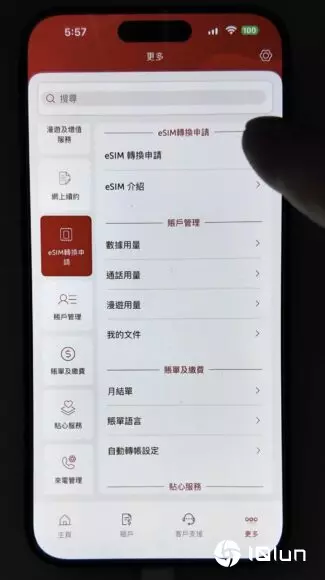
阅读提示,指在申请转换eSIM后,旧有实体SIM将会即时生效。另请看清楚以下重点:
你必须维持旧机上网,请一直连接Wi-Fi,避免未能接收消息
画面上检查自己的电话号码,以及登记的电邮地址。再提你一次,旧机必须连接Wi-Fi上网。
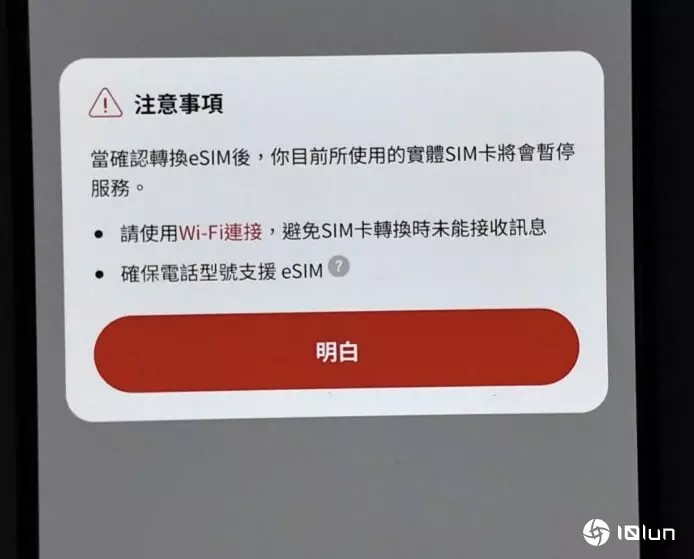
确认了之后,你的实体SIM卡会即时停用,旧机数据连接会即时终止。但因为你有Wi-Fi上网,如图手机就获得了eSIM登记必须的二维码(即QR Code)。
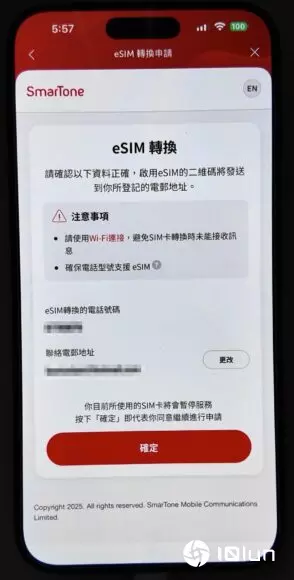
如果你只有一部手机,或App内不能显示二维码,你可查找电邮,点击电邮连接,你可打开如图的数据,包含QR Code、SM-DP+地址、激活码等数据。
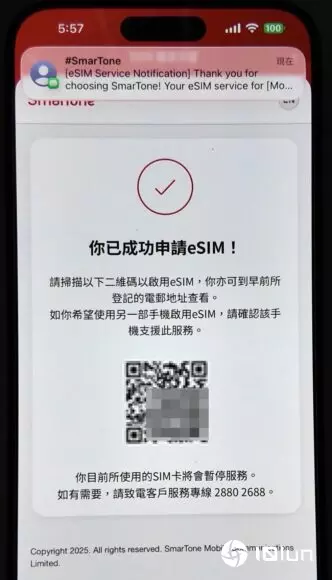
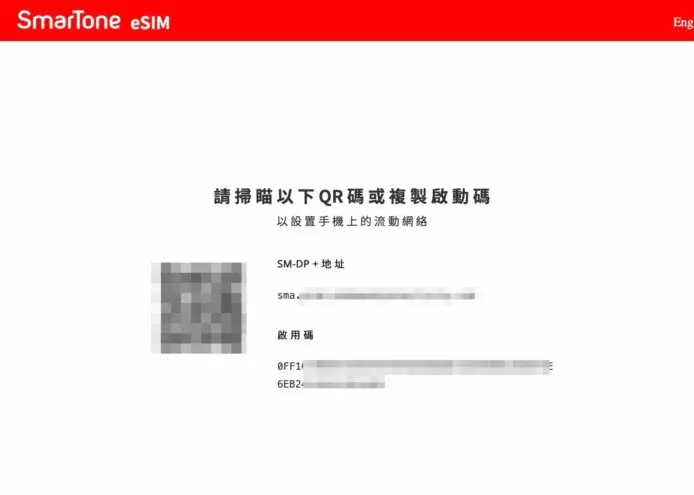
拿出新手机(使用eSIM的手机),打开设置App进入“移动网络”,画面点击“加入eSIM”;
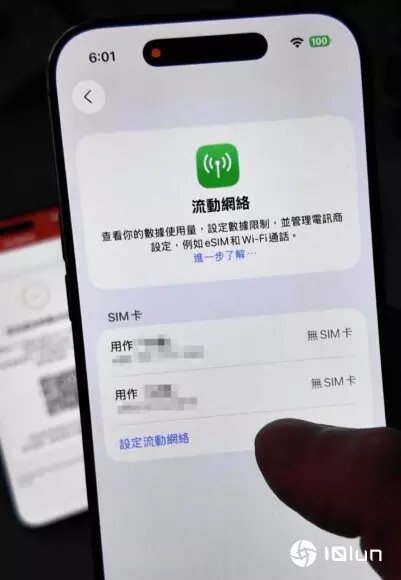
如果你是实体SIM转eSIM,无论如何选择“使用二维码”,在下一个画面再按“扫描二维码”;
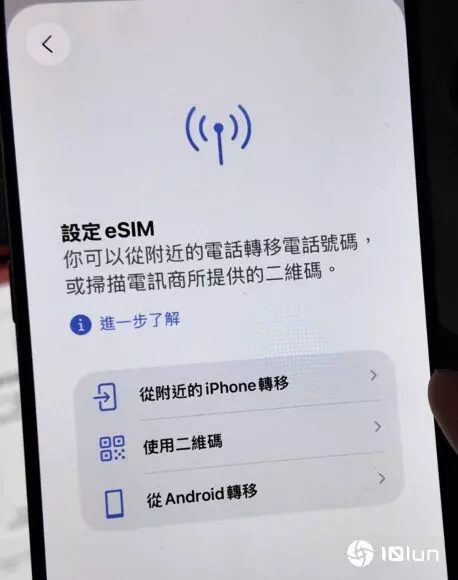
如果你手头上有二维码,就将相机镜头对准你获得的二维码扫一下。
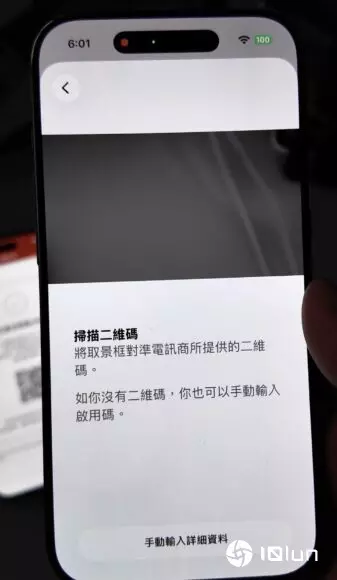
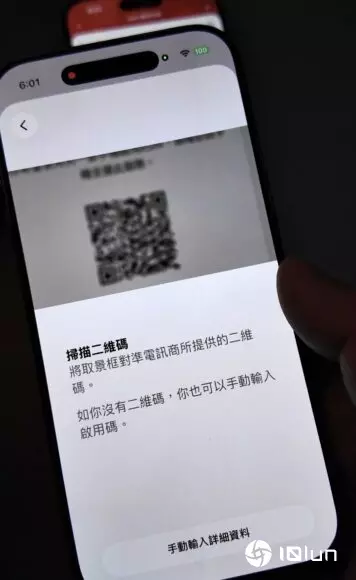
如果无二维码的话,你也可用SM-DP+地址、激活码来登记,按“手动输入详细数据”,再于下一页面输入电信运营商提供的数据便可。
成功连接电信运营商取得数据后,会到最后确认画面,请按“继续”以激活eSIM;成功加入eSIM的话会看到图中成功画面,按“完成”以退出。你可以手动开>闭飞行模式,或者为iPhone重新开机,手机就能正常使用eSIM上网。
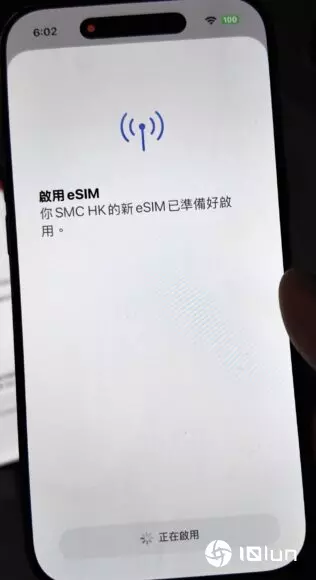
如果你是新上台或首次激活SIM卡(而此卡是eSIM的话),你有可能会收到eSIM的纸质实体激活信件。这次以CSL为例,示范收到eSIM纸质实体启动信件的使用方法。
拆开信件后,你会看到eSIM的二维码,以及SM-DP+地址、激活码等数据。一般只需要二维码便能登记成功。
在使用eSIM的手机上打开设置App进入“移动网络”,画面点击“设置移动网络”或“加入eSIM”;

选择“使用二维码”来启动eSIM,在出现拍摄二维码的界面时,将手机对准你收到的纸质激活信件的二维码便可。

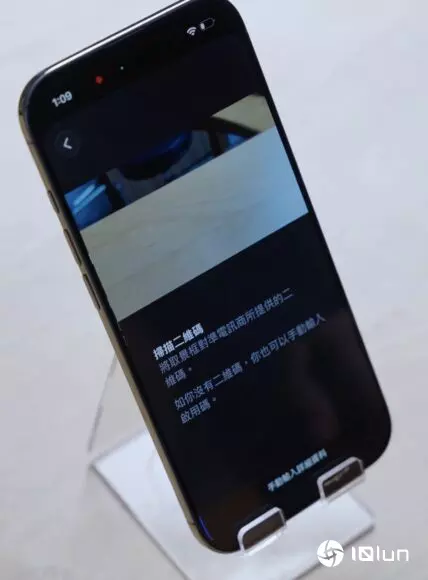

成功连接电信运营商取得数据后,会到最后确认画面,请按“继续”以激活eSIM;
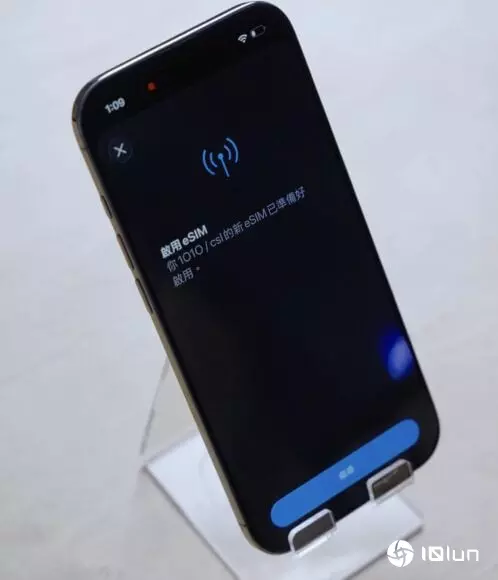
成功加入eSIM的话会看到图中成功画面,按“完成”以退出。手动开>闭飞行模式,或者为iPhone重新开机,手机就能正常使用eSIM上网。
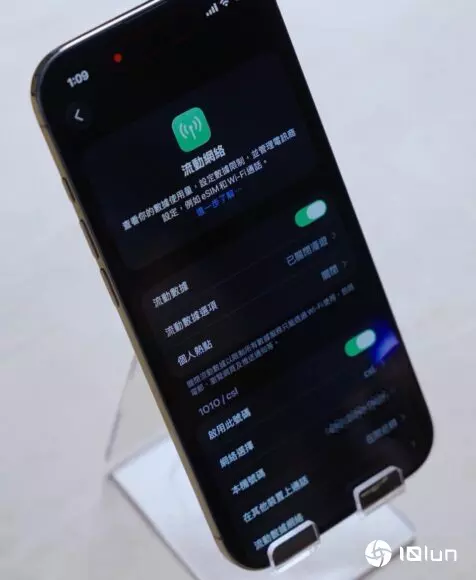
如果你的手机已经装有eSIM,iOS设有eSIM转移功能,让你快捷将旧机的eSIM转移到新机。
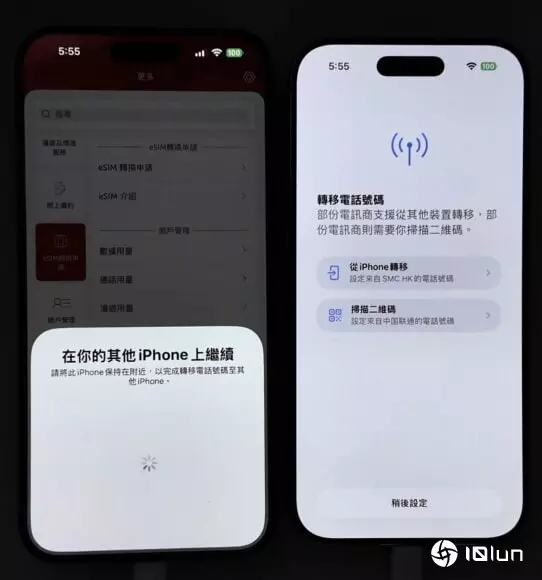
打开iOS设置App进入“设置”App,进入“加入eSIM”你便可选择“从iPhone转移”;或在设置新机时,将两部机拍在一起,机对机传输数据,就会显示出图中的转移号码精灵。
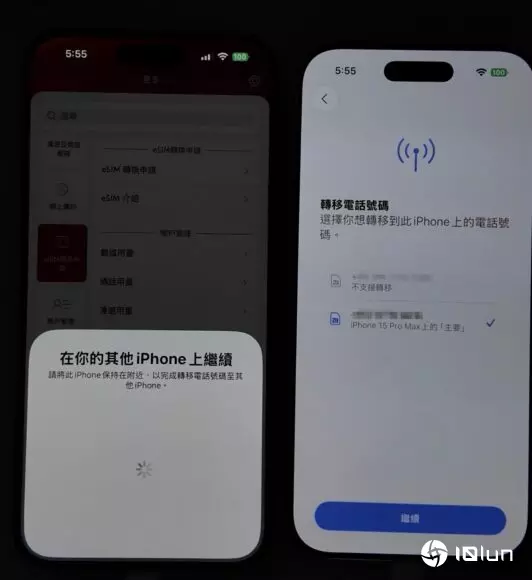
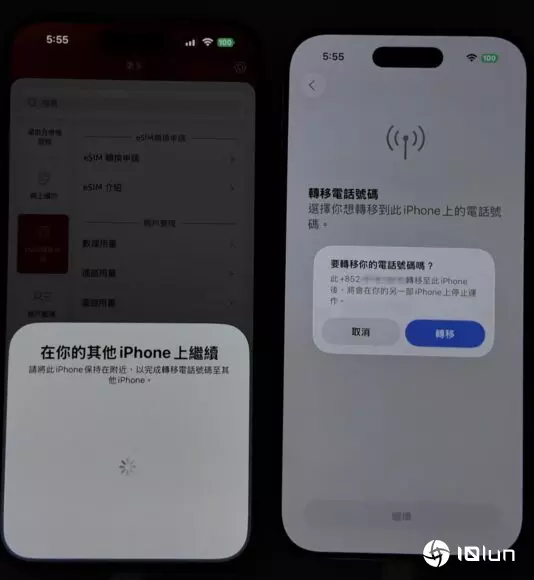
在选择“从iPhone转移”后,从清单选择你的电话号码,再按“转移”,旧机的eSIM便可发送到新机。